
Зміст
Ця стаття була написана у співпраці наших редакторів та кваліфікованих дослідників, щоб гарантувати точність та повноту вмісту.Команда управління контентом уважно вивчає роботу редакційної групи, щоб переконатися, що кожен елемент відповідає нашим високим стандартам якості.
Ви любите використовувати електронну таблицю офісного набору Google Документів, і ви хочете додати рядки до таблиці в електронній таблиці. Без проблем! За короткий час ви зможете це зробити.
етапи
-
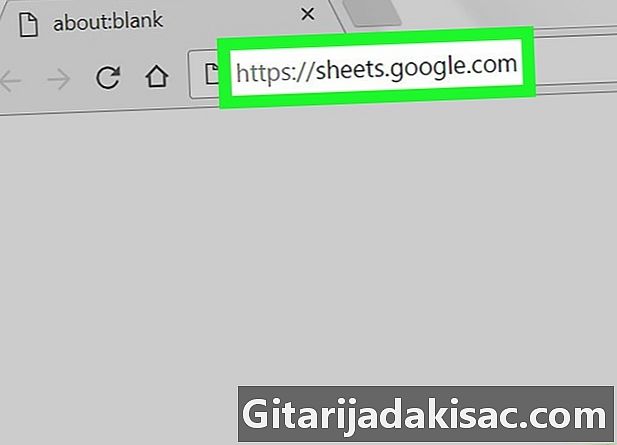
Доступ до Google Таблиці. Відкрийте веб-переглядач та шукайте Google Таблиці, Якщо ваш обліковий запис Google активний, у таблиці ви побачите список збережених документів.- Якщо ваш обліковий запис Google не відкрито, увійдіть у свій обліковий запис за допомогою своїх облікових даних.
-

Відкрийте документ. Виберіть робочий аркуш, у який потрібно додати рядки до таблиці.- Якщо ви хочете створити новий документ, натисніть

.
- Якщо ви хочете створити новий документ, натисніть
-
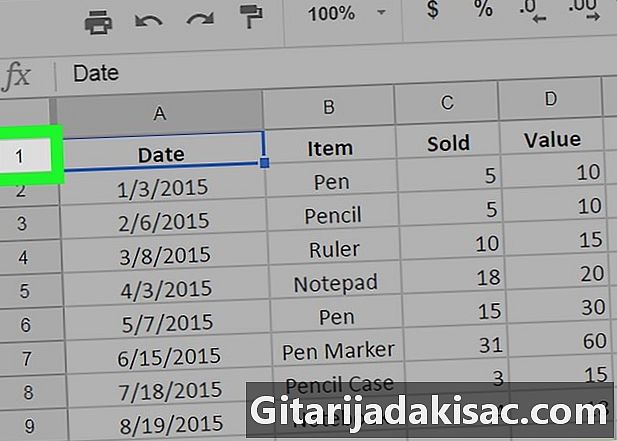
Виберіть рядок. На робочому аркуші натисніть номер рядка нижче або над місцем у таблиці, куди потрібно додати рядки. -

Натисніть клавішу зсув. Натисніть клавішу зсув і за допомогою курсору миші виберіть кількість рядків, які потрібно додати. Наприклад, щоб вставити 3 нові рядки, виберіть 3 рядки нижче або вище там, де потрібно додати рядки. -

Клацніть правою кнопкою миші. Клацніть правою кнопкою миші курсор миші на виділених лініях. З'являється меню обруч.- Для користувачів Mac, ви повинні використовувати магічна миша або сенсорної панелі Apple, якщо у вас є одна з них. В іншому випадку натисніть клавішу Ctrl натискаючи мишкою.
-
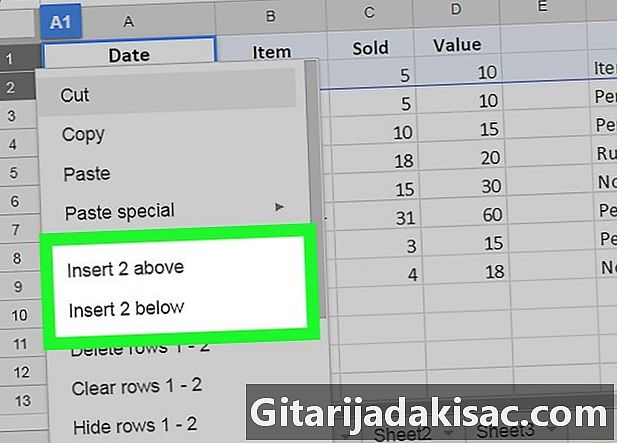
Клацніть на варіант. За бажанням виберіть Вставити * рядки вище або Вставити * рядки внизу. Зауважте, що замість "*" ви побачите кількість рядків, які ви вибрали раніше. Роблячи це, ви додасте кількість шуканих рядків вище або нижче виділених ліній.